WordPress'te Likert Ölçekli Anket Nasıl Oluşturulur? (Kolay Kılavuz)
Yayınlanan: 2022-04-18WordPress'te Likert ölçeğinde bir anketin nasıl oluşturulacağını merak ediyorsanız, bu makale tam size göre.
Amerikalı psikolog Rensis Likert, ilk olarak 1932'de sosyal ve eğitimsel araştırma yapmak için bir Likert ölçeği tanıttı. Bugün, kitlelerin ürünlere, hizmetlere ve markalara yönelik tutum ve görüşlerini ölçmek için yaygın olarak kullanılan bir yaklaşımdır.
Olumlu ve olumsuz tutumlar ve tarafsız bir orta nokta ile önceden doldurulmuş cevap seçenekleri sunar. Bu nedenle, yanıtlayıcılar herhangi bir baskıya maruz kalmadan yanıtlarını özgürce seçebilirler. Bu nedenle, bu anket yöntemi daha yüksek bir izleyici yanıt oranına sahiptir ve bu da onu geniş anketörler ve araştırmacılar arasında popüler hale getirir.
Bu nedenle, bu makalede, WordPress'te sonuç veren Likert ölçekli soru anketinin nasıl oluşturulacağı konusunda kolay bir kılavuzda size yol göstereceğiz. Bu nedenle, okumaya devam edin!
Anket için Likert Ölçeği Soruları Oluşturma İpuçları
İyi anket sonuçları, işletmenizi bir sonraki seviyeye yükseltmek için harikalar yaratabilir. Bu nedenle, başka herhangi bir şeye atlamadan önce, daha iyi anket sonuçları elde etmek için etkili bir Likert ölçeği anketi yazmak için bazı ipuçlarını inceleyelim.
I. Neyi Ölçmek İstediğinizi Belirleyin
Likert ölçeğindeki tüm sorular ve aradığınız yanıtlar, hedef kitlenizden hangi bilgilerin algılanacağı konusundaki kararınıza bağlıdır. Bu nedenle, yapmanız gereken en önemli şey, memnuniyet, anlaşma düzeyi, davranışın sıklığı vb. gibi tam olarak neyi ölçmek istediğiniz konusunda net olmaktır.
II. Basit ve Anlaşılması Kolay Tutun
Likert ölçekli anket anketini yazarken, yanıtlayıcılarınızı uzun ve karmaşık sorularla sıkmadığınızdan veya kafalarını karıştırmadığınızdan emin olun. Bunun yerine, yanıtlayanlarınızın çabucak anlayabileceği basit ve kolay bir dil kullanın.
III. Birden Fazla Soru Sor
Hedef kitleniz hakkında ürünleriniz, hizmetleriniz vb. hakkında daha derin bir fikir edinmek için ilgili bir konuda olabildiğince çok soru gruplayabilirsiniz.
IV. Ölçeğinizi Tuhaf Tutun
Likert ölçeğinde hem çift hem de tek ölçek türleri bulunur. Ancak, nötr bir seçenekten oluştuğu için tek ölçeği seçmek akıllıca olacaktır. Aksine, Likert tipi ölçek türü bile tarafsız bir noktadan yoksundur ve insanları duygularını gerçekten yansıtmayan cevap seçeneklerini seçmeye zorlayabilir. 5 ila 7 puanlık bir Likert ölçeği, çevrimiçi anketler yapmak için en iyisi olarak kabul edilir.
V. Sayısal Ölçeklerinizi Etiketleyin
Yanıtlayanlara sayısal yanıt seçenekleri sunmak, olumlu ve olumsuz duyguları ayırt edemeyecekleri için kafalarını karıştırabilir. Bu nedenle, hedef kitleden doğru geri bildirimi almak için sayısal ölçekteki sorularınıza her zaman ifadeler eklemeyi unutmayın.
Bu değerli ipuçlarını göz önünde bulundurarak, bu eğitimde sıradaki Likert ölçekli anket soruları oluşturmanın zamanı geldi.
Likert Ölçekli Anket Nasıl Oluşturulur?
Aşağıdaki basit adımları izleyerek WordPress'te Likert ölçekli anket soruları oluşturabilirsiniz:
Adım 1. En İyi WordPress Anket Eklentisini Seçin
Her şeyden önce, WordPress'te bir Likert ölçeği anketi oluşturmak için doğru WordPress eklentisini seçmeniz gerekir. Bunu yapmanıza yardımcı olacak birkaç WordPress anket eklentisi var, ancak en iyi seçenek Everest Forms.
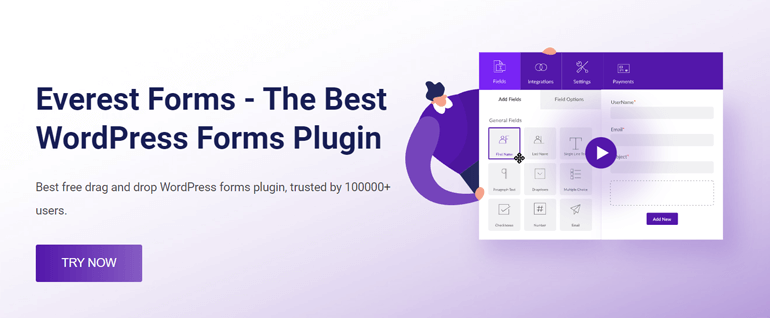
Everest Forms, sınırsız çevrimiçi form oluşturmanıza yardımcı olan popüler bir form oluşturucu eklentisidir. Anket formları da dahil olmak üzere iletişim formları, iş başvuru formları, otel rezervasyon formları ve daha pek çok form tasarlayabilirsiniz. En iyi yanı, eklentinin sürükle ve bırak arayüzünü kullanarak herkesin bu formları kolaylıkla oluşturabilmesidir.
Anket, Anketler ve Test eklentileri ile kısa sürede ilgi çekici anketler, anketler ve testler oluşturabilirsiniz. Anket soruları eklemek için Tek Satırlı Metin, Çoktan Seçmeli, Onay Kutuları, Açılır Menüler vb. gibi farklı form alanı türleri kullanılabilir.
Ayrıca, profesyonel anketler yapmak için Derecelendirmeler, Likert ve Ölçek Derecelendirmesi gibi üç farklı anket alanı sunar. Ayrıca bu alanları kolayca düzenleyebilir ve beğeninize göre özelleştirebilirsiniz. Tüm bu inanılmaz özellikler onu WordPress için en iyi anket eklentilerinden biri yapıyor.
Adım 2. Everest Forms Eklentisini Kurun
Eklentiyi yüklemek için önce WordPress kontrol panelinize giriş yapın ve Eklentiler >> Yeni Ekle'ye gidin.
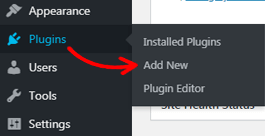
Ardından, sağ üst köşedeki arama kutusuna Everest Forms yazın. Eklentiyi bulduktan sonra sitenize yükleyebilir ve etkinleştirebilirsiniz.
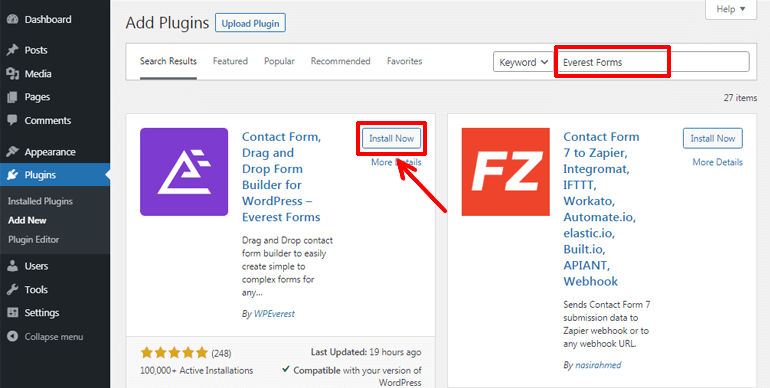
Tebrikler! Ücretsiz Everest Forms eklentisini sitenize başarıyla yüklediniz ve etkinleştirdiniz.
Adım 3. Everest Forms Pro ve Anket, Anketler ve Test Eklentisini yükleyin
Everest Forms'un ücretsiz sürümü, basit iletişim formları oluşturmanıza, istek formları bırakmanıza vb. olanak tanır. Ancak burada Likert ölçekli anket soruları oluşturmaya çalışıyoruz. Bu nedenle, yalnızca Plus planı veya üzeri premium kullanıcılara sunulan Anket, Anketler ve Test eklentisine ihtiyacımız olacak.
Bu nedenle, önce resmi fiyatlandırma sayfasına gitmeniz ve Plus, Professional ve Agency arasından bir tane satın almanız gerekir.
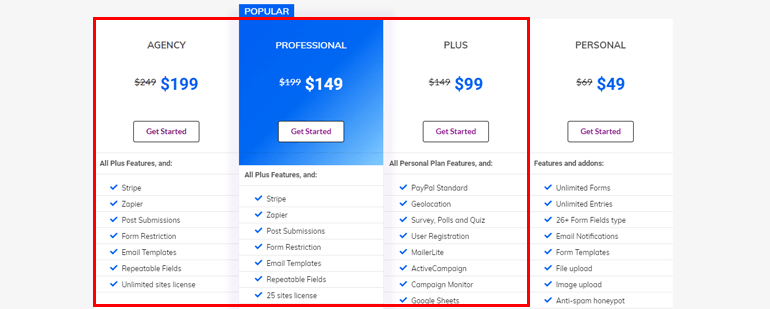
Ardından, yeni bir kullanıcı hesabı oluşturun ve hesaba giriş yapın. Hesabınızın kontrol panelinden İndirilenler sekmesine gidin ve tıklayın. Artık Everest Forms pro eklentisini buradan indirebilirsiniz. Zip dosyası olarak size sunulacak.
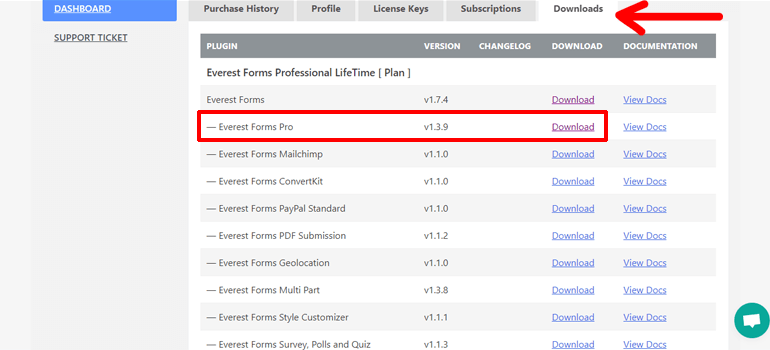
Ayrıca, adımlarda daha sonra girmeniz gerekeceğinden, Lisans Anahtarları sekmesinden lisansı kopyalayın.
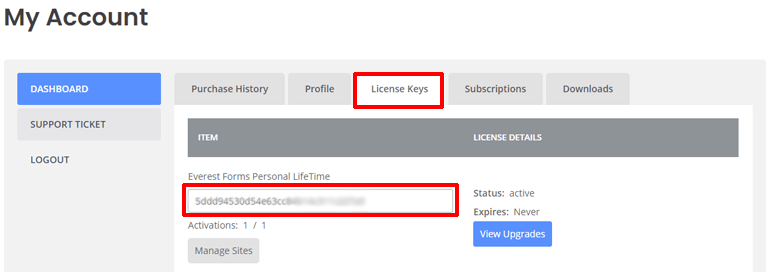
Ardından, Eklentiler >> Yeni Ekle'ye gidin ve üst kısımdaki Eklenti Yükle düğmesine tıklayın. Ardından, daha önce indirdiğiniz zip dosyasını seçin ve Şimdi Yükle düğmesine tıklayın.
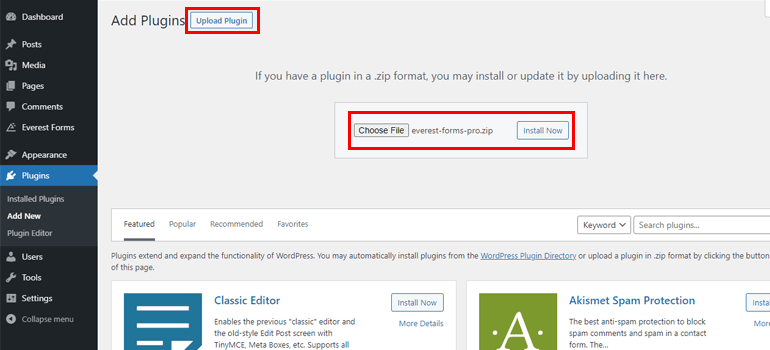
Kurulum tamamlandıktan sonra Etkinleştir düğmesine basın.
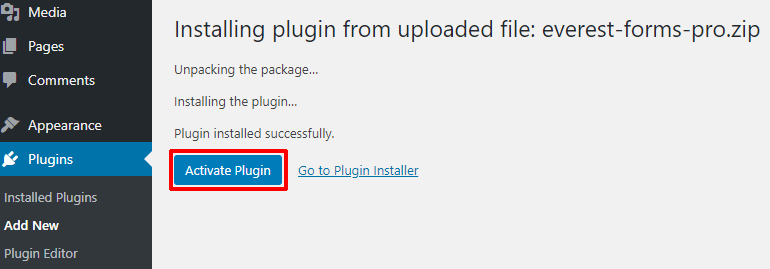
Şimdi, lisans anahtarını girmeniz istenecek. Daha önce kopyaladığınız lisansı yapıştırın ve premium Everest Forms eklentisi kullanıma hazırdır.
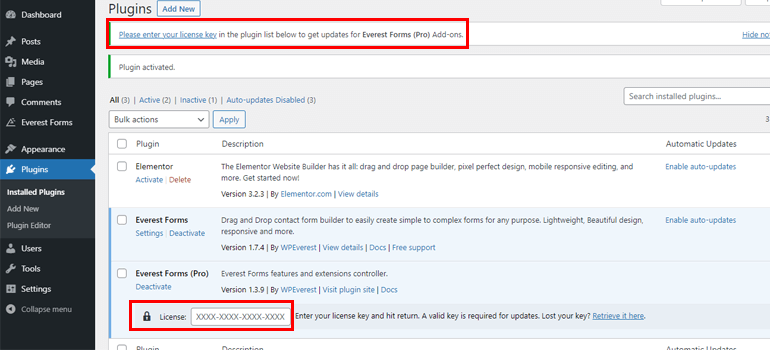
Aynı şekilde Anket, Anketler ve Test eklentisini yüklemek için önce eklentinin zip dosyasını hesap kontrol panelinizin İndirilenler sekmesinden indirin.
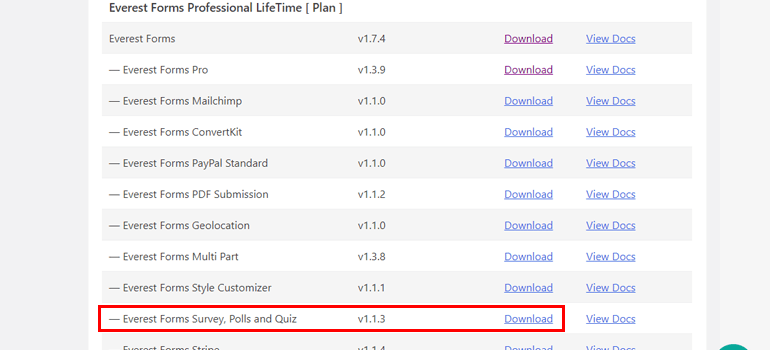
Ardından, Everest Forms profesyonelindekine benzer bir prosedürü takip edebilirsiniz, yani yüklenecek zip dosyasını seçin, Şimdi Yükle düğmesine basın ve etkinleştirin.
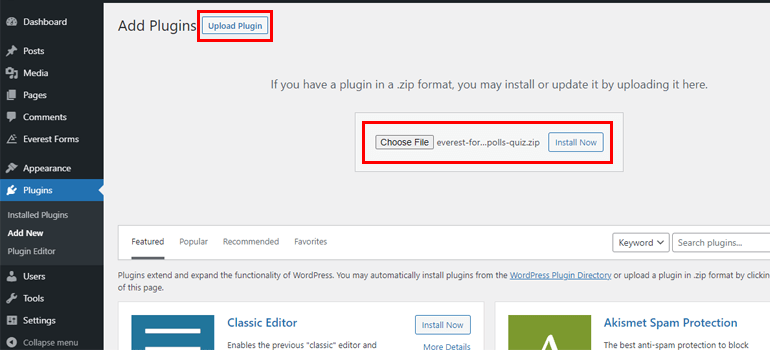
Artık gerekli tüm araçlar hazır olduğuna göre, WordPress'te ilk Likert ölçekli anketinizi oluşturmaya hazırsınız.
Adım 4. Yeni Anket Formu Oluşturun
WordPress kontrol panelinizden Everest Forms >> Yeni Ekle 'ye gidin. Yeni Form Ekle sayfasında, farklı amaçlar için önceden oluşturulmuş birkaç form şablonu bulacaksınız. Bu nedenle, zamanınız kısıtlıysa, birkaç tıklamayla güzel görünen formlar oluşturmak için bu şablonları kullanabilirsiniz. Aksine, formları sıfırdan da oluşturabilirsiniz.
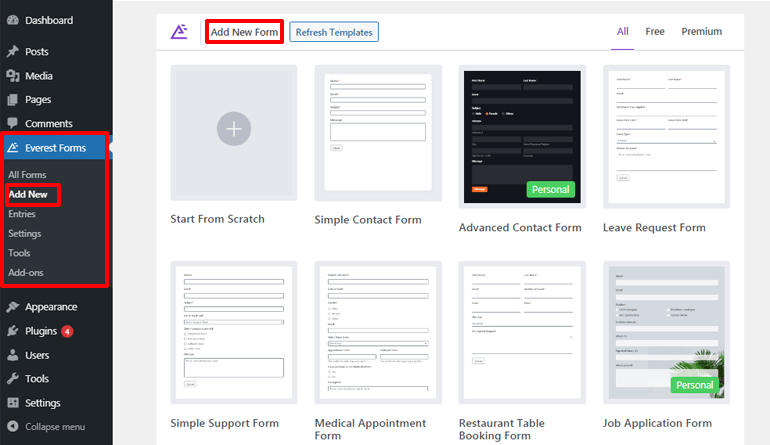
Burada, Likert ölçekli anket sorularını sıfırdan nasıl oluşturacağınızı göstereceğiz. Bu nedenle, Sıfırdan Başlat seçeneğine tıklayın. Ardından, formunuza uygun bir ad verin ve Devam düğmesine tıklayın.
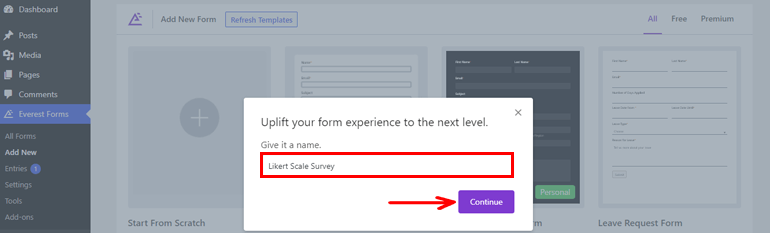
Sizi aşağıdaki resme benzeyen form düzenleyici penceresine götürecektir.

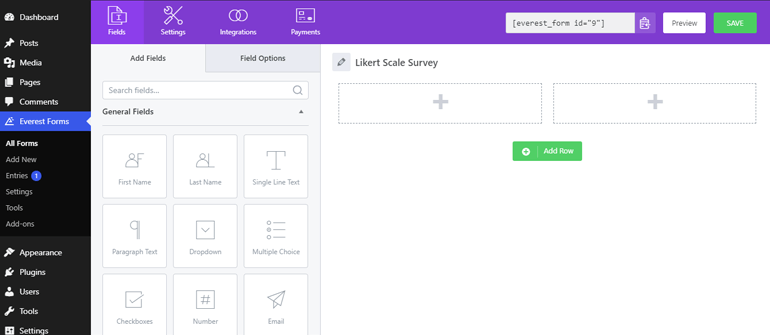
Sol tarafta çeşitli form alanı türleri vardır, sağ tarafta ise boştur. Yani yapmanız gereken tek şey, formlarınıza eklemek için gerekli form alanlarını soldan sürükleyip sağa bırakmak. Basit!
Adım 5. Anket Formunuza Likert Ölçeği Alanını Ekleyin ve Özelleştirin
Alanlar panelini aşağı kaydırdığınızda, Anket Alanları sekmesini üç farklı seçenekle bulacaksınız: Derecelendirme, Likert ve Ölçek Derecelendirmeleri.
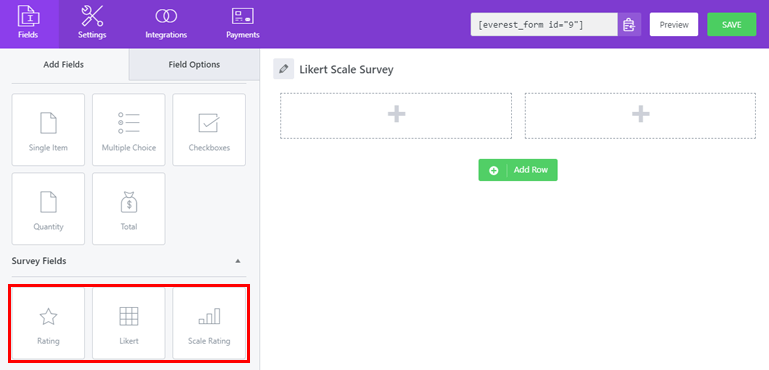
Likert alanını seçin. Daha önce belirtildiği gibi, alanı anket formunuza sürükleyip bırakabilirsiniz.
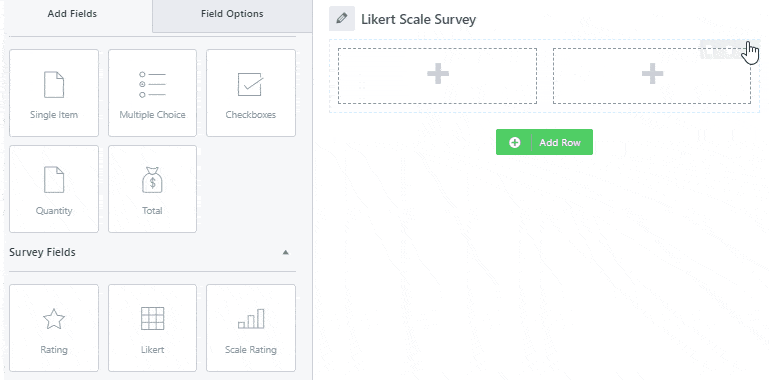
Şimdi, Alan Seçenekleri ayar sekmelerini açmak için alana tıklayın. Buradan Etiketi Likert ölçekli anket anketinize ekleyebilirsiniz. Ayrıca, üç Giriş Türünden (Radyo Düğmesi, Onay Kutusu ve Açılır Aşağı) dilediğiniz gibi seçim yapmanızı sağlar.
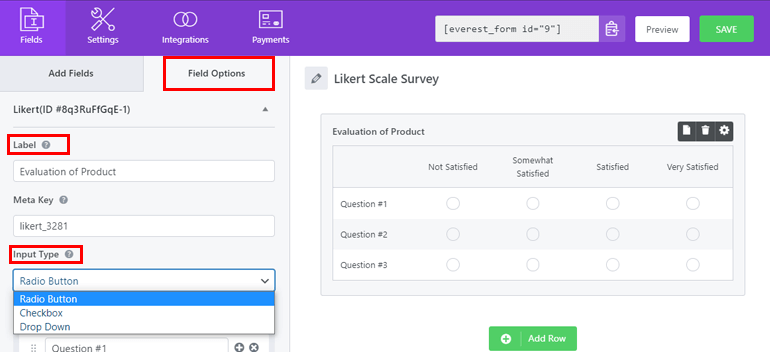
Satırlar seçeneği altında, pazar araştırmanız için istediğiniz kadar Likert ölçekli soru oluşturabilirsiniz. Sorularınız için Likert ölçeği satırını eklemek için ( +) düğmesine basmanız yeterlidir. Aynı şekilde satırı kaldırmak isterseniz (x) butonuna tıklayınız.
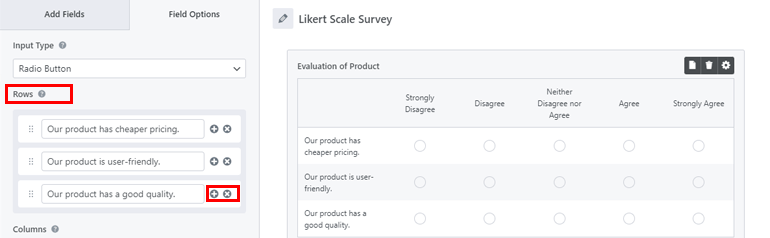
Ayrıca, anketi yanıtlayanlar için yanıt seçeneklerini ekleyebileceğiniz Sütunlar seçeneğini de bulacaksınız. Tıpkı Rows gibi, ihtiyacınıza göre yanıt seçeneklerini de eklemenizi sağlar. Bu nedenle, 5 puanlık veya 7 puanlık Likert ölçekli anketler vb. gibi farklı anket türlerini zahmetsizce oluşturabilirsiniz.
Örneğin, burada, kesinlikle katılıyorum ile kesinlikle katılmıyorum arasında değişen yanıt seçenekleriyle 5'li Likert ölçeği anketini belirledik.
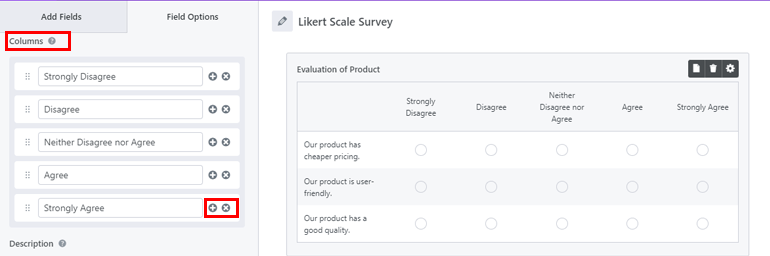
Ayrıca, Etiketi Gizlemek veya CSS Sınıfları eklemek için Gelişmiş Seçenekler de vardır. Ayrıca, kullanıcınızın önceki yanıtına bağlı olarak form alanınızı göstermek veya gizlemek isterseniz, Koşullu Mantık özelliğini de etkinleştirebilirsiniz. Koşullu mantık için başlangıç kılavuzumuzdan bu özellik hakkında daha fazla bilgi edinin.
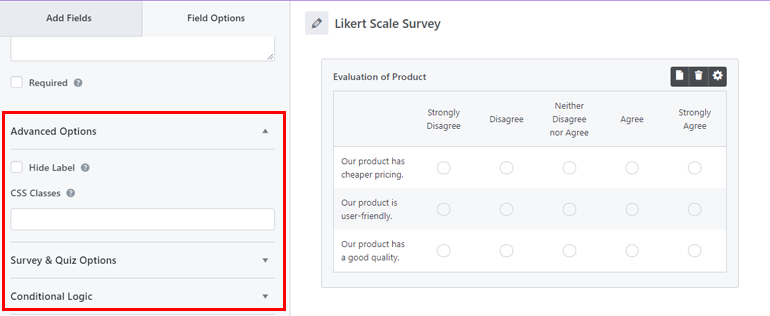
Benzer şekilde, Anket ve Test Seçeneklerini bulacaksınız. Bu konuyu bir sonraki bölümde tartışacağız. Bu yüzden, işiniz bittiğinde, üstteki KAYDET düğmesine basmayı unutmayın. Ayrıca anket formunuzun ön uçtan nasıl göründüğünü görmek için bir Önizleme seçeneğine de sahip olursunuz.
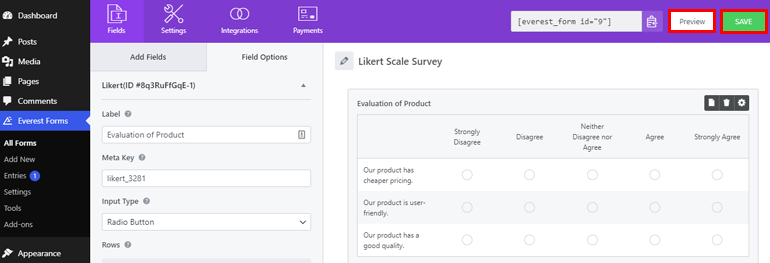
Adım 6. Anket Raporlamasını Etkinleştirin
Likert ölçekli anket formunuz hazır olduğunda, bir raporlama amacıyla tüm kullanıcılarınızın yanıtlarını kaydetmek için anket raporlama seçeneğini etkinleştirmeniz gerekir. Bunun için Ayarlar>>Anket, Anketler ve Test'e gidin ve Anket Raporlamayı Etkinleştir seçeneğini işaretleyin. Şimdi, anket raporlaması için desteklenen tüm alanlar açılacak.
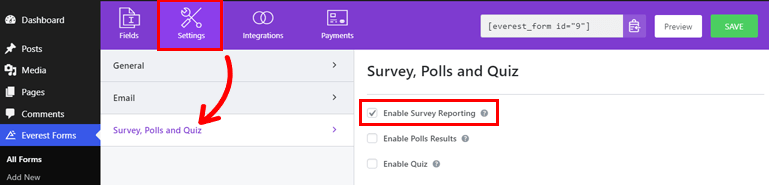
Ancak, belirli bir Likert ölçeği alanı için raporlamayı devre dışı bırakmak isterseniz, bu da mümkündür. Bunun için Alan Seçenekleri sekmesine gidin, bir önceki bölümümüzde karşılaştığımız Anket & Sınav Seçeneklerine gidin.
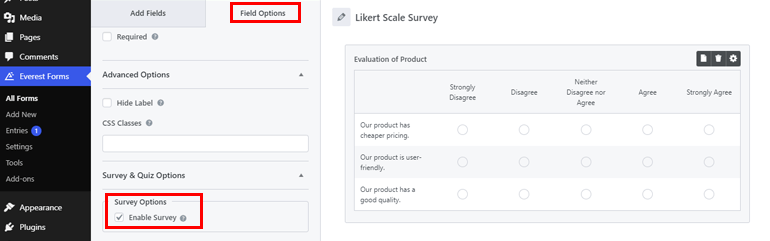
Anket raporlama seçeneğini daha önce etkinleştirdiğiniz için varsayılan olarak işaretlidir. Bu nedenle, işlevselliği devre dışı bırakmak için işaretini kaldırmanız gerekir. Bu kadar.
Adım 7. Likert Ölçeği Anket Formu Ayarlarını Yapılandırın
Şimdi, Likert ölçekli anket formunuz için Genel ve E-posta ayarları gibi bazı temel yapılandırmaları tartışmanın zamanı geldi. Genel ayarlar için Ayarlar>>Genel seçeneğine gidin.
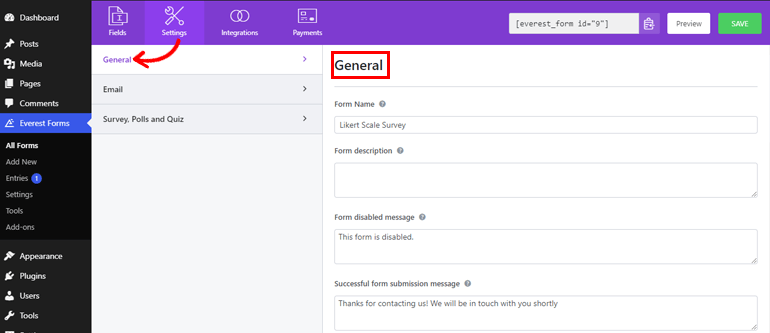
Buradan formun adını düzenleyebilir, form açıklaması sağlayabilir, form devre dışı ve başarılı form mesajları ekleyebilirsiniz. Ayrıca, farklı yeniden yönlendirme seçenekleri, tasarım düzenleri seçebilir ve hatta gönder düğmesini özelleştirebilirsiniz.
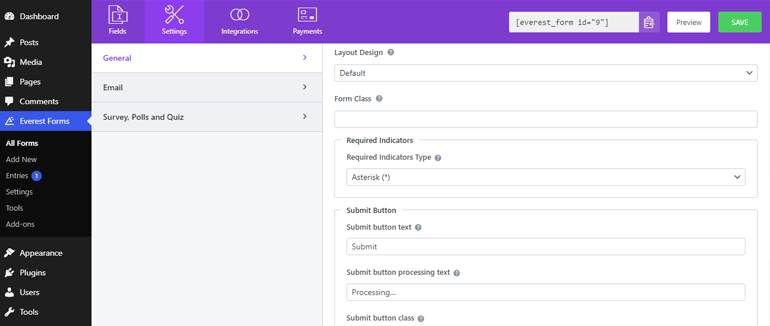
Ayrıca, istenmeyen posta önleme balküpünü, ajax form gönderimini ve daha fazlasını etkinleştirmenize veya devre dışı bırakmanıza olanak tanır.
Aynı şekilde, e-posta bildirimlerini yapılandırmak için Ayarlar >> E -posta'ya gidin. Kime ve Kimden e-posta adreslerini buradan kolayca yapılandırabilirsiniz. Ayrıca, e-posta konuları ve mesajları da eklenebilir. Ayrıca, e-postalarınız için koşullu mantığı etkinleştirmek de mümkündür.
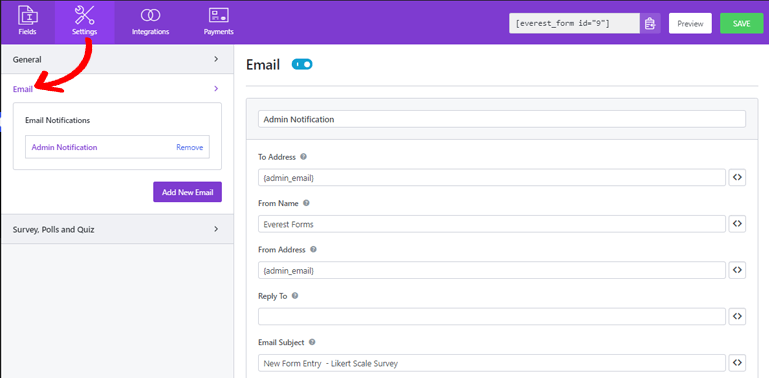
Gerekli ayarları yapılandırdıktan sonra değişiklikleri kaydettiğinizden emin olun.
Adım 8. WordPress Web Sitenize Likert Ölçekli Anket Formunu Ekleyin
Likert ölçekli anket formu artık hazır olduğuna göre sitenizde canlı hale getirebilirsiniz. Bunun için formunuzu gönderilere, sayfaya veya sitenizdeki herhangi bir yere ekleyebilirsiniz. Buradan yazılara ekleyeceğiz. Bu nedenle, Gönderiler >> Yeni Ekle'ye gidin.
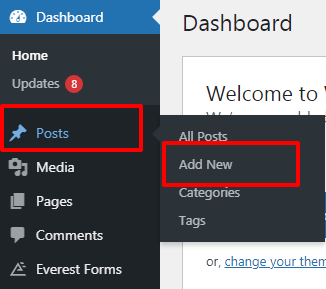
Ardından, (+) blok ekle düğmesine tıklayın, Everest Forms bloğunu arayın ve tıklayın.
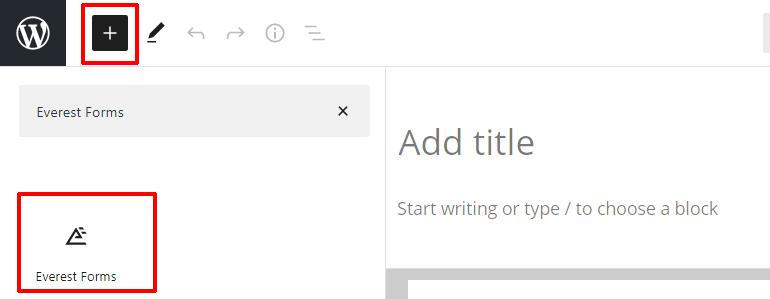
Şimdi açılır menülerden Likert ölçekli anket formunu seçin.
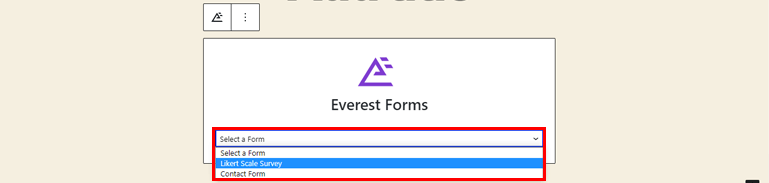
Ardından, formunuza uygun bir başlık girin ve Yayınla düğmesine basın.
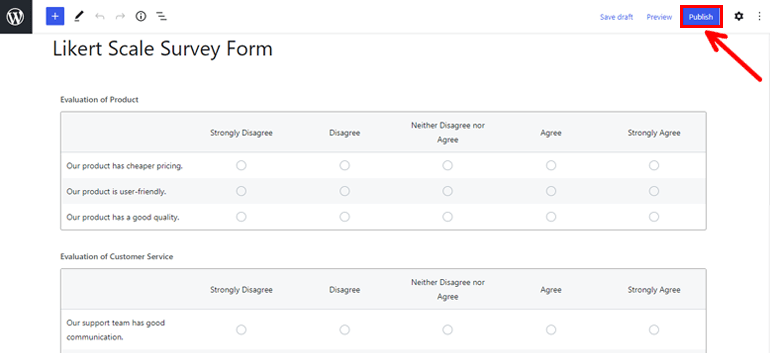
Adım 9. Likert Ölçekli Anket Raporlarınızı İnceleyin
Sadece Likert ölçekli anket soruları oluşturmak yeterli değildir. Ayrıca, ilgilendiğiniz konu hakkında daha derin bir fikir edinmek için raporları görüntüleyebilmeli ve değerlendirebilmelisiniz. Ama merak etmeyin, Everest Forms ile bu bir sorun değil. Anket raporunun tamamını görüntülemek için Everest Forms>>Girişler'e gidebilirsiniz.
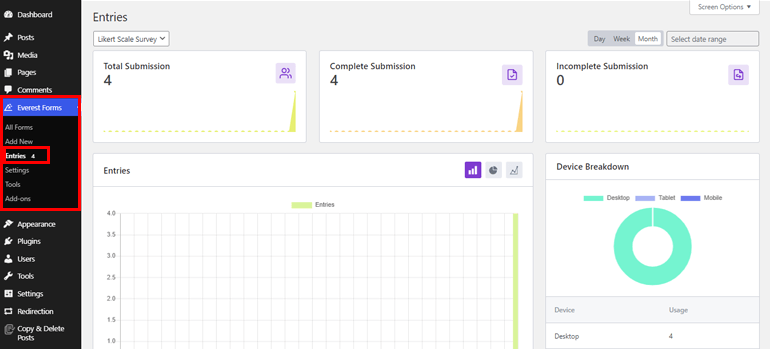
Eksiksiz, eksik veya toplam anket formu gönderimlerini ve formları doldurmak için kullanılan cihazları görebilirsiniz. Ayrıca, form girişlerinin sayısının bir grafik gösterimi (çubuk grafiği, pasta grafiği) vardır.
Ayrıca, bireysel alan özetlerini veya anket formunuzun tüm özetlerini görüntülemeyi seçebilirsiniz. Ayrıca her alan için toplam, tamamlanan ve reddedilen yanıtları gösterir. Ve tüm cevaplar yüzde olarak ifade edilmiştir.
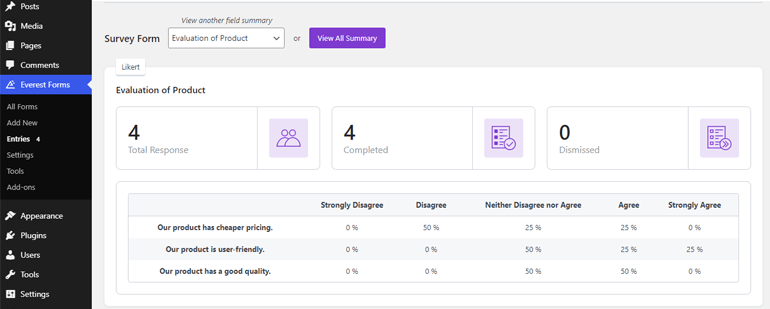
Daha fazla aşağı kaydırırsanız, her girişi ayrı ayrı görüntülemek veya silmek gibi birçok başka seçenek de bulacaksınız. Ayrıca form girişlerini bir CSV dosyası olarak dışa aktarabilirsiniz.
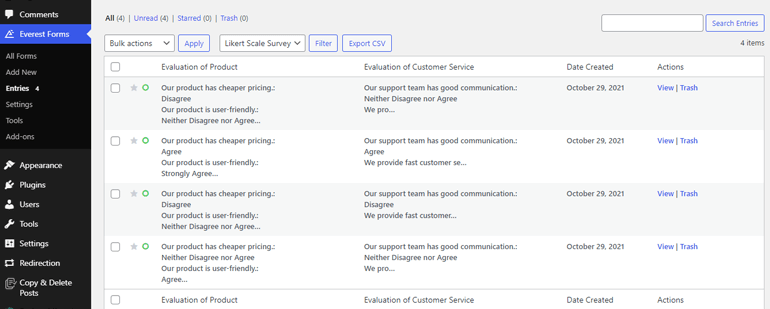
Özetlemek
Özetle, Everest Forms, WordPress'te Likert ölçeğinde anket soruları oluşturmanıza olanak tanır. Sınırsız soru eklemenize ve anket formunuzu ihtiyacınıza göre tamamen özelleştirmenize olanak tanır. Ayrıca, raporları doğrudan kontrol panelinden görüntüleyebilirsiniz.
Ve şimdi, WordPress'te Likert ölçeğinde bir anketin nasıl oluşturulacağına dair makalemizin sonuna geldik. Umarım, bu konuyla ilgili tüm sorularınızı çözmüşüzdür. Değilse, aşağıdaki yorum bölümünden sorularınızı bizimle paylaşabilirsiniz.
Bağış formları ve geri arama formları oluşturmak gibi daha kullanışlı makaleler için blog yazılarımıza göz atın.
Ayrıca, bu makaleyi sosyal medyanızda paylaştığınızdan ve daha fazla makale güncellemesi için bizi Twitter ve Facebook'ta takip ettiğinizden emin olun.
